-
-
 ポートフォリオ資産運用状況や運用実績をリアルタイムに公開
ポートフォリオ資産運用状況や運用実績をリアルタイムに公開 -
 イベント・コンテスト世界各国のリテールブローカーによるイベント・コンテスト開催
イベント・コンテスト世界各国のリテールブローカーによるイベント・コンテスト開催
パーフェクトオーダーインディケータ
- 概要
- インストール方法
- 設定方法
表示:


![]()
パーフェクトオーダーインディケータは、短期・中期・長期の3本の移動平均線が期間の順に並んだ状態である「パーフェクトオーダー」発生時に、チャート上に矢印サインを表示するインディケータです。確認しにくいパーフェクトオーダーがチャート上に分かりやすく表示されるため、パーフェクトオーダーを基準としたトレンド判断が簡単に行えます。
![]()

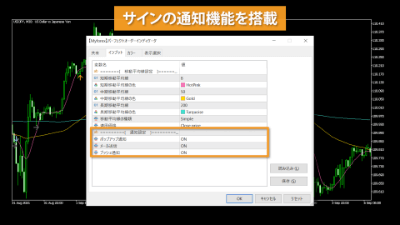

機能
3種類の矢印で区別可能
パーフェクトオーダーインディケータでは、「上昇パーフェクトオーダー」「下降パーフェクトオーダー」「パーフェクトオーダー終了」の3種類を異なる矢印で表示します。
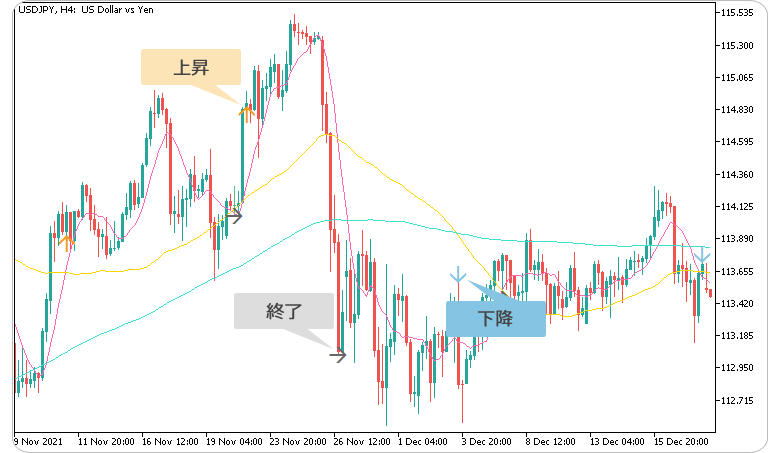
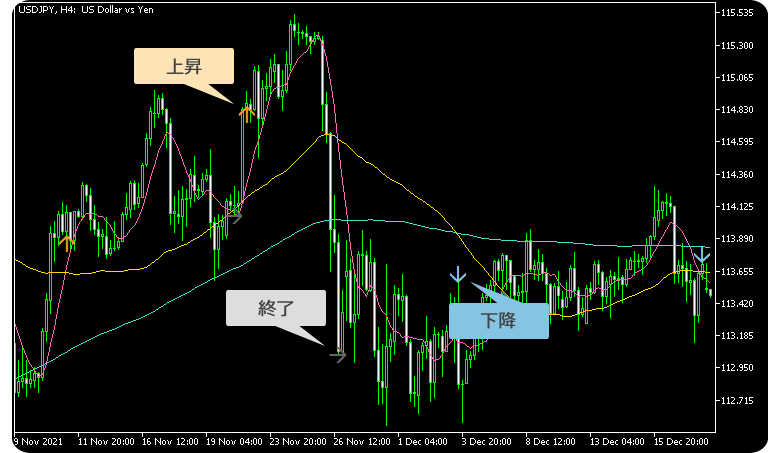
それぞれの発生条件は下記の通りです。
| 上昇 | 移動平均線が「短期>中期>長期」の順に並んだときに表示されます。 |
|---|---|
| 下降 | 移動平均線が「長期>中期>短期」の順に並んだときに表示されます。 |
| 終了 | 上昇または下降のパーフェクトオーダーが成立した後、その条件を満たさなくなると表示されます。 |
それぞれの矢印は、条件が成立した際に1度表示されます。灰色の「終了」矢印は、パーフェクトオーダーが成立していない状態を判別するのに役立ちます。
移動平均線は、計算対象となる期間が短いほどトレンドを敏感に反映します。短期移動平均線が先行し、中期・長期の移動平均線が続くパーフェクトオーダーは「強いトレンド」の兆しであることが多いため、トレンドフォローのトレードに役立ちます。
なお、移動平均線の色はパラメータ設定で変更可能ですが、デフォルトでは下記の色に設定されています。
| 移動平均線 | 色 |
|---|---|
| 短期 | ホットピンク |
| 中期 | ゴールド |
| 長期 | ターコイズ |
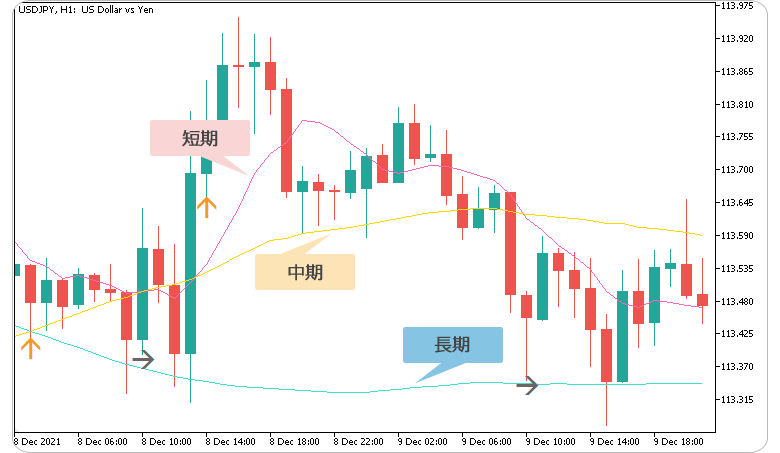
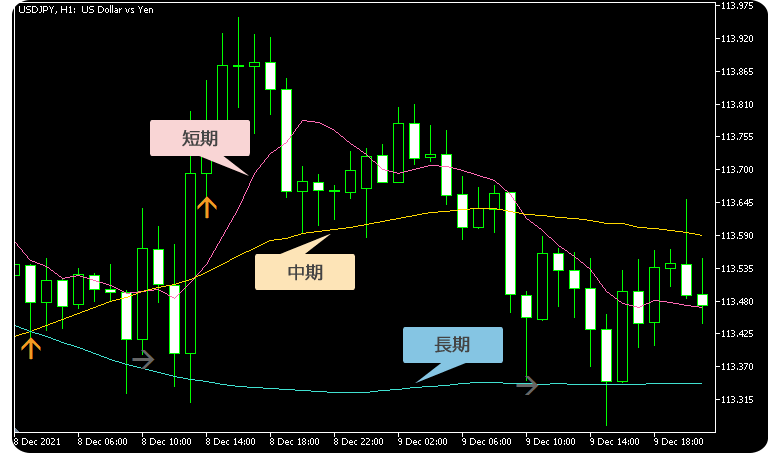
パーフェクトオーダーで使用する移動平均線の期間の長さは、パラメータ設定で自由に指定できます。しかし、例えば「中期移動平均線」のパラメータに設定された期間が「短期移動平均線」のパラメータに設定された期間より短くなってしまうと、パーフェクトオーダーが成立するかどうかの判定が正確に行われません。「短期」「中期」「長期」の順に短い期間を入力してください。
ローソク足確定前は点滅
パーフェクトオーダーインディケータでは、ローソク足確定前に一時的に成立したパーフェクトオーダーは、点滅表示されます。その後、ローソク足が確定した時点でパーフェクトオーダーが成立していれば、固定表示となりチャートに残ります。
点滅機能により、足確定時点でパーフェクトオーダーが成立するより前に、トレンドが転換する兆候を察知することができます。
3種類の通知機能を搭載
パーフェクトオーダーインディケータでは、「ポップアップ通知」「メール通知」「プッシュ通知」の3種類の通知機能を利用可能です。「ポップアップ通知」を利用すれば、MetaTrader4/MetaTrader5上のアラート機能を使い、パーフェクトオーダーの発生がポップアップとアラートで通知されるため、すぐに対応することができます。
「メール送信機能」「プッシュ通知機能」を利用するには、MetaTrader4/MetaTrader5側での設定が必要です。MetaTrader5側での設定方法は下記の通りです。
| 参照: | メール通知によるアラート設定方法 |
| スマートフォンへのプッシュ通知によるアラート設定方法 |
パーフェクトオーダー発生の際には、以下の表記の通知が送られます。
| 種類 | 表記 |
|---|---|
| 上昇パーフェクトオーダー | Up perfect order |
| 下降パーフェクトオーダー | Down perfect order |
| パーフェクトオーダー終了 | Neutral |
| 上昇パーフェクトオーダー |
|---|
| Up perfect order |
| 下降パーフェクトオーダー |
| Down perfect order |
| パーフェクトオーダー終了 |
| Neutral |
インストール方法
パーフェクトオーダーを利用するには、MetaTrader4/MetaTrader5に「【Myforex】パーフェクトオーダーインディケータ」のファイルをインストールしてください。
手順1
MetaTrader4/MetaTrader5上部にあるメニューバーから「ファイル」をクリックし、「データフォルダを開く」を選択します。
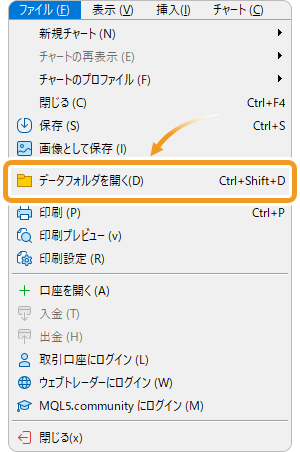
手順2
データフォルダを開いたらその中の「MQL5(MetaTrader4の場合はMQL4)」フォルダをダブルクリックで展開します。
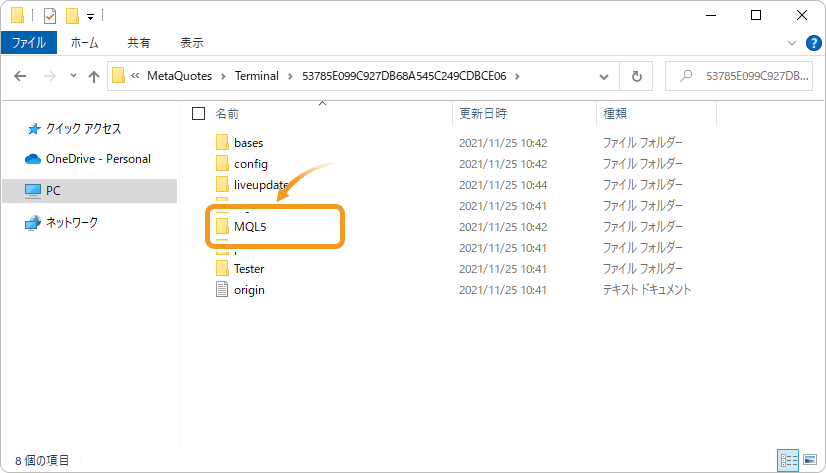
手順3
MQL5ファイルの中にある「Indicators」フォルダをダブルクリックで展開します。

手順4
「Indicators」フォルダ内に、「【Myforex】パーフェクトオーダーインディケータ」を保存します。
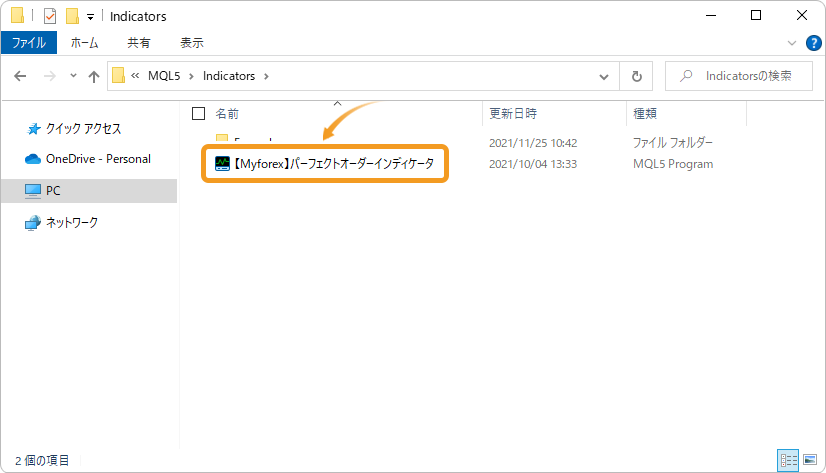
手順5
フォルダに入れたら、ナビゲータの「指標」(MetaTrader4の場合は「インディケータ」)の上で右クリックし、表示されるメニューから「更新」ボタンを選択します。
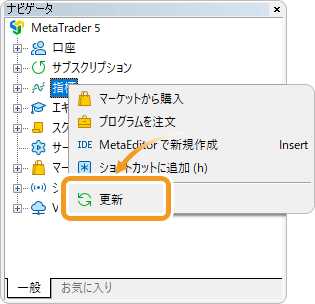
手順6
ナビゲータの「指標」(MetaTrader4の場合は「インディケータ」)の中に、パーフェクトオーダーインディケータが反映されたことを確認し、ダブルクリックまたはドラッグ&ドロップでチャートに適用します。
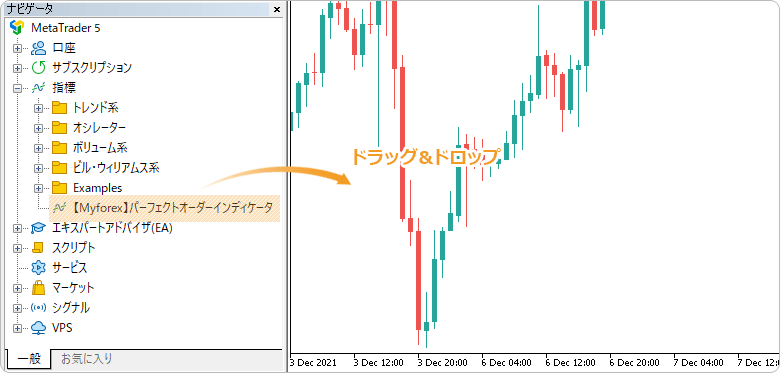
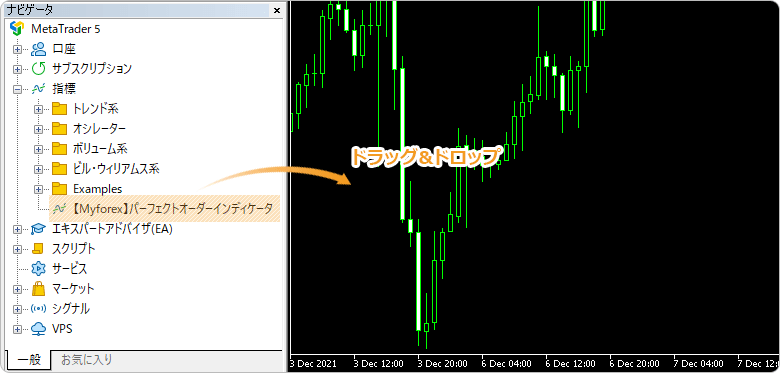
手順7
「設定方法」ページを参考に「インプット」タブ(MetaTrader4の場合は「パラメーターの入力」)内で詳細設定を行い、「OK」ボタンをクリックします。
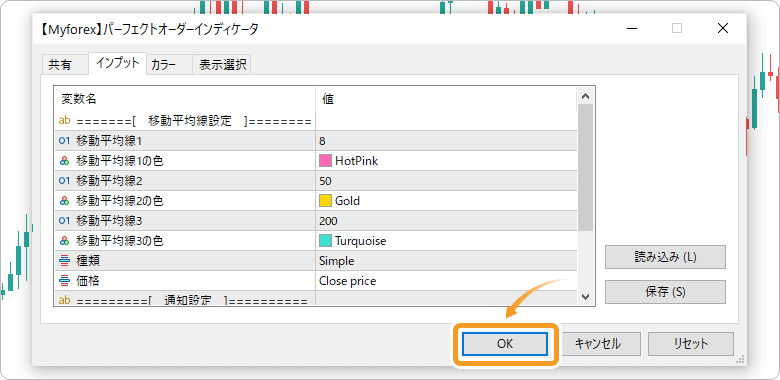
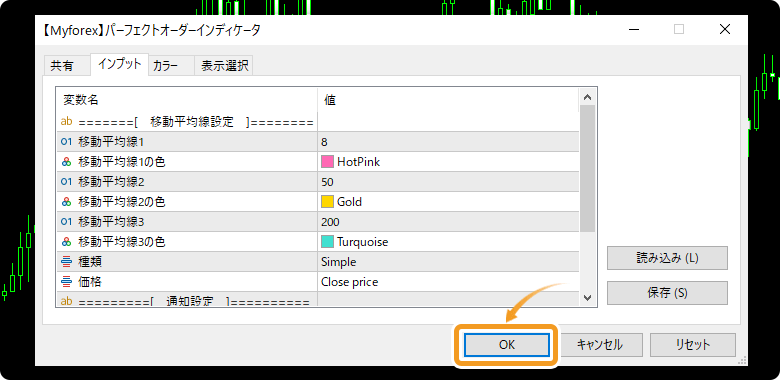
手順8
パーフェクトオーダーインディケータがチャートに適用され、3本の移動平均線と、(パーフェクトオーダーの条件を満たしている場合)矢印が表示されます。
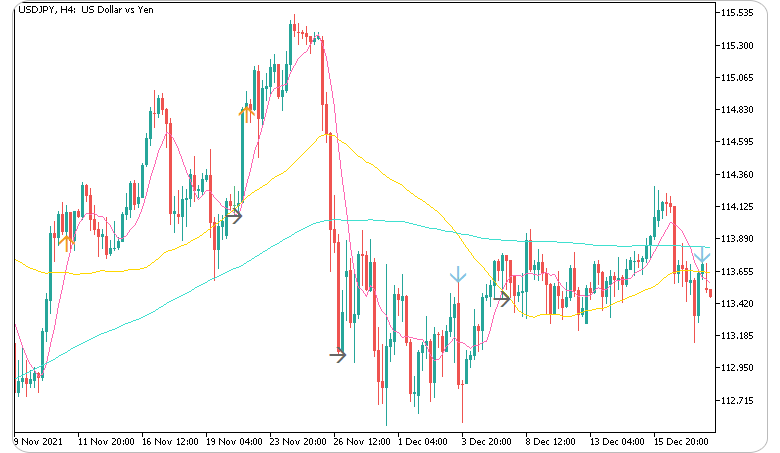
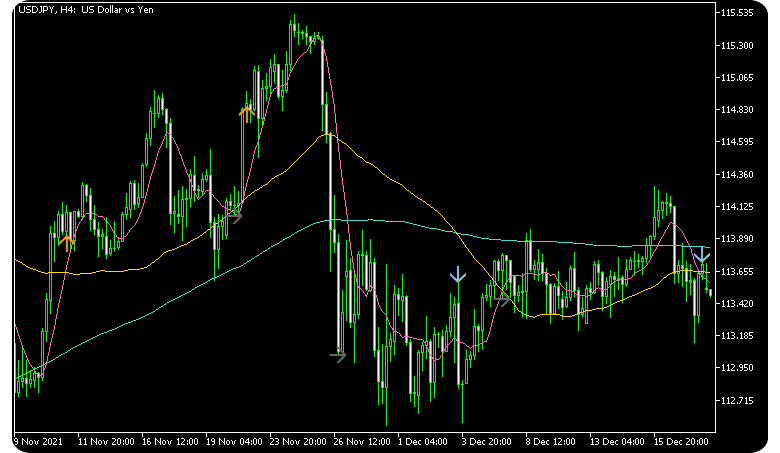
設定方法
インディケータをチャートに適用した後、ご利用スタイルに合わせてパラメータ設定を行います。
手順1
最初は「共有」タブが表示されますので、「インプット」タブ(MetaTrader4の場合は「パラメーターの入力」)に切り替えます。
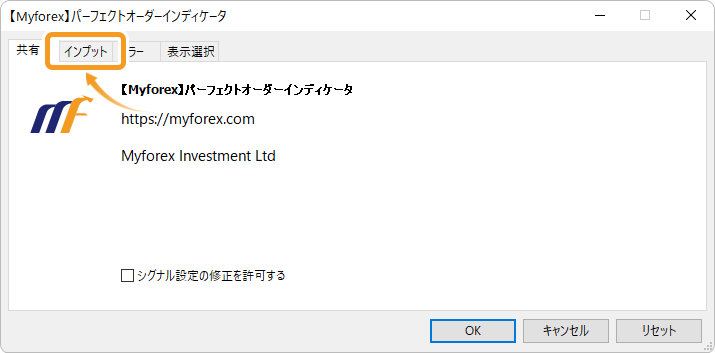
手順2
下記の通りパラメータ設定を行います。
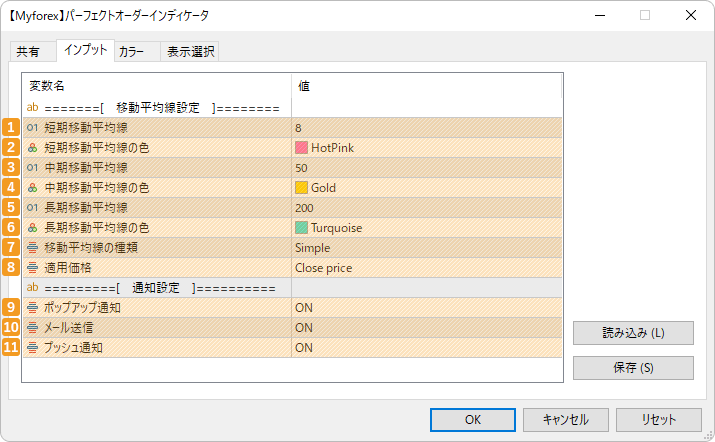
移動平均線設定
番号 |
項目名 |
説明 |
|---|---|---|
1 |
短期移動平均線 |
短期移動平均線を算出する期間を指定します。デフォルトでは「8」が設定されています。 |
2 |
短期移動平均線の色 |
短期移動平均線の色を設定します。デフォルトでは「HotPink」が設定されています。 |
3 |
中期移動平均線 |
中期移動平均線を算出する期間を指定します。デフォルトでは「50」が設定されています。 |
4 |
中期移動平均線の色 |
中期移動平均線の色を設定します。デフォルトでは「Gold」が設定されています。 |
5 |
長期移動平均線 |
長期移動平均線を算出する期間を指定します。デフォルトでは「200」が設定されています。 |
6 |
長期移動平均線の色 |
長期移動平均線の色を設定します。デフォルトでは「Turquoise」が設定されています。 |
7 |
移動平均線の種類 |
表示する移動平均線の種類を選択します。 ・Simple:単純移動平均線 |
8 |
適用価格 |
移動平均線の計算に用いる価格を選択します。 ・Close price:終値 |
通知設定
番号 |
項目名 |
説明 |
|---|---|---|
9 |
ポップアップ通知 |
ポップアップ通知を行うかを「ON」「OFF」から選択します。 |
10 |
メール通知 |
メール通知を行うかを「ON」「OFF」から選択します。 |
11 |
プッシュ通知 |
プッシュ通知を行うかを「ON」「OFF」から選択します。 |
![]()
作成日
:2022.01.21
![]()
最終更新
:2022.08.08
免責事項:Disclaimer
当サイトの、各コンテンツに掲載の内容は、情報の提供のみを目的としており、投資に関する何らかの勧誘を意図するものではありません。
これらの情報は、当社が独自に収集し、可能な限り正確な情報を元に配信しておりますが、その内容および情報の正確性、完全性または適時性について、当社は保証を行うものでも責任を持つものでもありません。投資にあたっての最終判断は、お客様ご自身でなさるようお願いいたします。
本コンテンツは、当社が独自に制作し当サイトに掲載しているものであり、掲載内容の一部または、全部の無断転用は禁止しております。掲載記事を二次利用する場合は、必ず当社までご連絡ください。
Myforexでは、このウェブサイトの機能向上とお客様の利便性を高めるためにクッキー使用しています。本ウェブサイトでは、当社だけではなく、お客様のご利用状況を追跡する事を目的とした第三者(広告主・ログ解析業者等)によるクッキーも含まれる可能性があります。 クッキーポリシー













